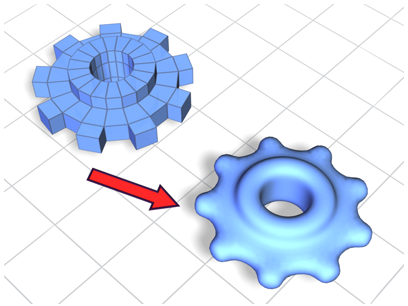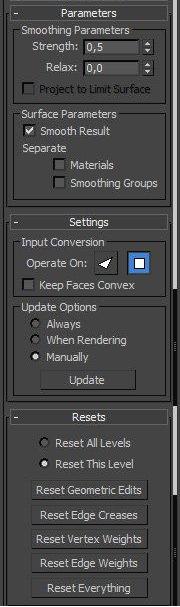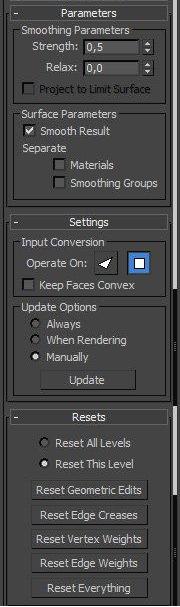
Свиток Subdivision Method
Subdivision Method - метод деления (сглаживания)
1. Classic - самый первый и древний метод, в общем-то дающий плохие результаты.
2. Quard Output - этот метод уже получше, работает с четырёхугольниками
3. NURMS (Non-Uniform Rational MeshSmooth object) - пожалуй, самый качественный и лучший из всех методов. В модификаторе TurboSmooth убраны два предыдущих, а оставлен этот.
Apply To Whole Mesh - применить ко всей поверхности. Этот флажок по умолчанию стоит, но если его выключить, то можно сделать следующее. В режиме работы с подобъектами выделить только некоторые грани (или некоторые вершины), и, не выходя из режима работы с подобъектами применить модификатор. Тогда он применится только к выделенной части нашего объекта.
Old Style Mapping - текстурирование в старом стиле. Это бывает надо, если на объект нанесена текстура. Когда мы применяем MeshSmooth, число граней меняется, и текстура может покоробиться, если флажок поставить, текстура предохраняется от некоторых изменений. Но если мы используем NURMS-метод, обычно этого бывает не надо. Текстура, конечно, изменяется, но плавно, гладко и красиво.

Свиток Subdivision Amount
Iterations - итерации. Итерации - это последовательно проводимые действия. По умолчанию стоит 0, значит, никаких действий не производится, вот поэтому мы ничего особенного и не увидели сразу после применения модификатора. Если сейчас поставить 1, то поверхность сразу станет гладкой.
Smoothness - гладкость. Это некое условное пороговое значение. Чем оно больше, тем более тупые углы будут срезаться. Если это значение равно 1, то срезаться будут все углы, даже 180 градусов. Обычно лучше оставлять Smoothness = 1, это даёт более аккуратную и равномерную сетку поверхности. (Сеткой в математике называется совокупность точек, распределённых по заданному закону, у нас вместо точек - вершины, закон распределения - придание нашей поверхности нужной формы).
Сразу под этими двумя пунктами есть надпись: Render Values, а под ней два точно таких же пункта, только со флажками слева. Эти пункты отвечают за то, чтобы применять MeshSmooth только во время окончательного рендеринга. Для того, чтобы они имели силу, надо поставить флажки в пустых квадратиках, а потом в поле ввести нужное значение. Если флажок стоит, то не зависимо от того, что указано в верхних пунктах с такими же названиями, при конечной визуализации будут использованы значения, указанные в нижних пунктах. Это полезно, опять-таки, чтобы во время работы ваша сцена не тормозила. Вы можете поставить основное значение итераций равное 1, а для рендеринга, например, 2. Тогда вы будете видеть в окнах проекций как бы предварительную версию сглаженной модели, которая поможет вам лучше оценить её внешний вид, а во время рендеринга проработка будет осуществляться ещё более тщательно. Можете вообще основное значение оставить равным нулю, чтобы не было лишних тормозов.
Свиток Local Control
Местное управление. Всё, что находится в этой группе служит для того, чтобы контролировать сетку, образующуюся при применении MeshSmooth. Конечно, значения Render Values не подвластны этим настройкам, но если вы их не используете, то можно кое-что изменить. Работать можно с вершинами и рёбрами, их можно перемещать, вращать и масштабировать. Создавать и удалять - нельзя.
Control Level - уровень контроля. Номер уровня не может быть больше числа итераций (основных). Уровень контроля - соответствует номеру итерации. Нулевой номер - фактически первоначальная сетка нашего объекта. На каждом уровне можно вносить какие-либо изменения, добавлять бугорки и неровности, но заниматься этим стоит лишь тогда, когда у нас относительно простой объект. Если же объект сложный, и мы будем его постоянно доделывать и совершенствовать, все эти изменения исковеркаются безобразным образом.
Crease - складка - параметр только для рёбер. Чем он больше, тем выраженнее становится то место, где находится данное ребро.
Weight - вес - присваивается ребру или вершине. Чем больше это значение, тем меньше срезаются ребро или вершина. Кстати, этот параметр есть и у вершин самого объекта Editable Mesh, и можно его задавать прямо в режиме работы с Editable Mesh. Модификатор MeshSmooth будет его так же учитывать.
Display Control Mesh - отображать контрольную сетку. Если флажок стоит, то котнтрольная сетка будет отображаться всегда, когда выбран объект. Если не стоит - то только в режиме работы с подобъектами рёбрами и вершинами (в модификаторе MeshSmooth).
Isoline Display - параметр появился только в шестой версии 3ds MAX. Он отвечает за отображение поверхности в режимах Wireframe и Edged Facets. Если флажок выключен, то если у нас применено 1 или более итераций, мы увидем мелкую сетку. Если включить флажок - отображаются только главные линии, которые соответствуют исходным рёбрам объекта.
Свиток Parameters
Smoothing Parameters - доступны только для некоторых типов сглаживания: Classic и Quard Output.
Strength - сила, величина, - этот параметр отвечает за то, сколько отрезать при срезе рёбер и вершин. Если величина маленькая - срезаются самые кончики вершин и рёбер, чем больше - тем большая часть захватывается при срезе. 0.5 - золотая середина, при которой поверхность получается наиболее гладкой.
Relax - расслабление, релаксация - параметр, отвечающий за дополнительное сглаживание. Он ничего не срезает, но перемещает вершины так, чтобы они располагались как можно более гладко.
Smooth Result - применяет к объекту одну и ту же группу сглаживания. Если его выключить, то на участках останутся те же группы сглаживания, которые были до применения MeshSmooth.
Separate by - разделить по:
1. Materials - по идентификаторам материалов. Участки с разными ID обрабатываются отдельно друг от друга, и между ними остаются резкие переходы. К каждому такому участку модификатор так же применяет отдельную SG.
2. Smoothing Groups - разделение на участки идёт по группам сглаживания.
Свиток Setting - установки
Imput Conversion - преобразование на входе. Здесь можно видеть надпись Operate On (проводить операции с...): и две кнопки с треугольником и квадратом. Если нажать треугольник, обрабатываться будут все рёбра, и видимые и невидимые совершенно одинаково. Если нажать квадрат - срезаться будут только видимые рёбра. Вот яркий пример, зачем ещё кроме удобства рёбра надо делать видимыми либо невидимыми.
Update Options - обции обновления. Здесь выбирается, как обновлять вид объекта после того, как мы внесли изменения. Дело в том, что когда объект сложный и итераций поставлено много, он обновляется долго, и мы бы не хотели, чтобы компьютер задумывался всякий раз после того, как мы внесли какое-либо маленькое изменение в настройки. Мы хотим сперва внести серию изменений, а уже потом увидеть обновление.
1.Always (всегда) - обновление происходит после мало-мальского изменения
2. When Rendering - обновление происходит только во время рендеринга
3. Manually - вручную. Обновление происходит только по нажатию кнопки Update под надписью.
Свиток Resets - обнуления
Это для того, чтобы сводить на нет изменения, которые мы вносили в модификатор, работая с рёбрами и вершинами его контрольной сетки.
Reset All Levels - обнуляет изменения на всех уровнях.
Reset This Level - обнуляет изменения только на выбранном в текущий момент уровне.
Далее идут кнопки, на которых написано, какой параметр установить в исходное значение (то есть сбросить).
Reset Geometric Edits - сбросить геометрические изменения (перемещение, вращение и масштабирование рёбер и вершин)
Reset Edge Creases - сбросить складки рёбер
Reset Vertex Weigts - сбросить веса вершин
Reset Edge Weigts - сбросить веса рёбер
Reset Everything - сбросить всё